Veiledning for å fikse Koolnee-av / på-knapp fungerer ikke
Android Tips Og Triks / / August 05, 2021
En av / på-knapp er supremo uno på en smarttelefon, da den er en av de tre fysiske knappene du kan få øye på på en telefon. Vel, vi diskuterer utsiktene til hva du skal gjøre hvis du observerer at Koolnee-av / på-knappen ikke fungerer. Vær oppmerksom på at det er flere grunner til at en av / på-knapp kan gå ut på skur eller ut av arbeid som veier mye sammenlignet med funksjonene som en av / på-knapp viser på en telefon. Her er en feilsøkingsveiledning for hvordan du kan gjøre for å fikse det.
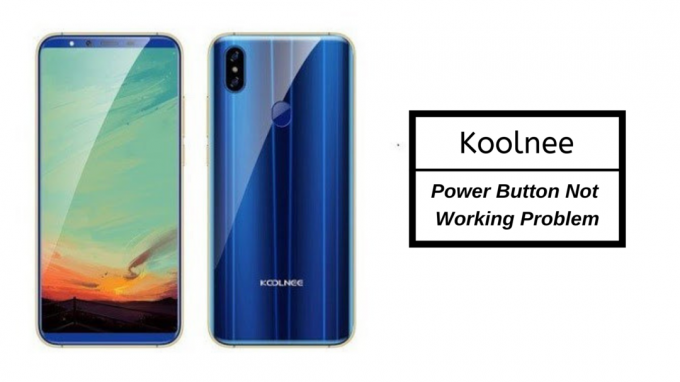
Innholdsfortegnelse
-
1 Hvordan fikser jeg Koolnee-av / på-knappen som ikke fungerer?
- 1.1 Start på nytt
- 1.2 Tøm hurtigbufferfiler
- 1.3 Bli kvitt uønskede apper
- 1.4 Oppdater apper / oppgrader OS
- 1.5 Hva om av / på-knappen er fysisk ødelagt?
- 1.6 Hvordan kan jeg bruke en telefon med ødelagt strømknapp?
- 1.7 Sak 01: Skjermen er PÅ
- 1.8 Sak 02: Skjermen er AV
- 1.9 Sak 03: Telefonen er slått av
Hvordan fikser jeg Koolnee-av / på-knappen som ikke fungerer?
La oss starte med å utforske måter å oppdage om problemet skyldes maskinvare eller programvarefeil.
Start på nytt
Jeg vet at det er rart å lære at du må starte enheten på nytt når du faktisk står overfor strømknappen som ikke fungerer. Men det virker som om Android-aktiverte smarttelefoner er fulle av funksjoner som kan brukes til det bedre. Hvis problemet midlertidig forårsaker at strømknappen fungerer, må en rask omstart fungere rart. For dette må du kutte ‘Planlagt på / av’ funksjonen på enheten din. Hvis det for eksempel er nøyaktig klokka 15:00 da du oppdaget at strømknappen ikke lenger fungerer, kan du planlegge at telefonen skal slå seg av klokken 15:01 ved å gå til den fra ‘InnstillingerApp på enheten din. Merk at du også må planlegge å slå på PÅ, dvs. 15:03 timer for å få denne metoden til å fungere.
Tøm hurtigbufferfiler
Når du får tilgang til en app på enheten din, oppretter den hurtigbufferfiler for å lagre data som vil øke hastigheten på hentingsprosessen når du prøver å få tilgang til den igjen. Ja, cache-filer er nyttige, men er også lett ødeleggende og sårbare for problemer. Dette er grunnen til at du må kvitte deg med cache-filer forutsatt at det ødelagte av / på-knapp-problemet du står overfor skyldes akkumulerte cache-filer. Du må også slette appbuffer og til slutt lagringsbuffer også.
Bli kvitt uønskede apper
Apper er alt på en smarttelefon, da det lar deg gjøre ting som ellers krever arbeid, for eksempel å besøke en bank for noen transaksjoner, etc. Nå er apper flotte, og jeg kan forstå, men det betyr ikke at du fritt kan laste inn alle apper du kan finne på internett. Dette er fordi Android-smarttelefoner har spesifikt RAM og lagring bortsett fra mellomstore eller flaggskip-smarttelefoner. Dette legger mye vekt på disse ressursene og kan føre til skade på drivere som kjører en strømknapp eller mer. Dermed må du kvitte deg med uønskede apper innenfra ‘Innstillinger >> Apper’ seksjon.
Oppdater apper / oppgrader OS
En annen måte at apper kan forårsake et problem på en smarttelefon, er hvis appene ikke oppdateres regelmessig eller når og når de er tilgjengelige. Det samme gjelder fastvaren, som selv om den oppdateres med intervaller med noen måneders mellomrom, men det er viktig fordi utdaterte apper kan være sårbare for feil og en annen slags problemer. For å gjøre dette må du gå til Google Play Store og sjekke ut listen "Mine apper og spill" for å oppdatere alle installerte apper. Videre må du oppgradere til den nyeste OS-versjonen hvis tilgjengelig, som er via Innstillinger >> Om enheten >> Programvareoppdateringer >> Se etter oppdateringer.
Hva om av / på-knappen er fysisk ødelagt?
Forutsatt at du har gått gjennom noen av metodene ovenfor, og ikke prøv å klemme på av / på-knappen fungerende problem hvis det faktisk var på grunn av programvarefeil, her er noen måter å fikse ødelagt strøm på knapp.
Fjern ruskene
Ikke alle smarttelefoner har åpninger rundt strømknappen, og selv om den gjør det, er den ganske liten. Hvis telefonen din har det, kan du bruke en skarp gjenstand til å rulle over veggene og prøve å presse ut rusk i et forsøk på å se om rusk er årsaken til at knappen ikke fungerte.
Rapporter problemet til et autorisert servicesenter
Hvis du ikke er villig til å gå til et autorisert servicesenter ennå, kan du selvfølgelig se på måtene du kan bruke telefonen med en ødelagt strømknapp. Men uansett, la oss anta at du mener det er en maskinvarefeil, og for dette må du gå inn til et autorisert servicesenter for å få det reparert eller byttet ut om nødvendig. Heldigvis vil det ikke koste deg en formue å fikse en ødelagt strømknapp, og du vil kunne bruke telefonen om et par dager eller til og med timer.
Hvordan kan jeg bruke en telefon med ødelagt strømknapp?
Dette spesielle spørsmålet kan dukke opp i hjernen din hvis strømknappen ikke fungerer. Men du må forstå at det er tre tilfeller under dette spesielle spørsmålet for referanse.
Sak 01: Skjermen er PÅ
Øk varigheten på skjermens tidsavbrudd
En måte du kan unngå at skjermen blir blank, og som betyr at du ikke kan gjenopplive telefonen uten å trykke på en av / på-knapp, må du øke skjermens tidsavbrudd. Maksimum er 30 minutter, og før varigheten er over, må du trykke på skjermen en gang for å gi den et trykk de neste 30 minuttene.
Aktiver alltid på-skjerm
Funksjonen er tilgjengelig på alle flaggskip og noen av mellomstore smarttelefoner også. Denne funksjonen holder skjermen av, men viser timing på skjermen eller varselikonet, etc. Dette gjør at banken også kan vekke skjermmekanismen.
Aktiver funksjonen Dobbelttrykk
De fleste smarttelefoner har denne funksjonen hvor du bare dobbeltklikker på skjermen for å vekke den. Dette løser batteriets tappeproblem som du vil møte etter å ha utvidet tidsavbruddstiden ytterligere.
Bruk apper til å erstatte
Vel, det er en rekke apper i Google Play Store som du kan bruke som erstatning for en ødelagt strømknapp. Den inkluderer slike som Shake Screen On / Off, Power Button to Volume Button, Gravity Screens, Proximity Actions, etc. Disse appene har varierende funksjonalitet som du kan bruke til å forsømme det faktum at telefonen har en ødelagt strømknapp.
Planlagt på / av
En av de beste tingene å bruke er å aktivere planlagt av / på-funksjon som hjelper til med å avgjøre om problemet i utgangspunktet er programvare eller maskinvare. Det hjelper også ved å spare batteri om natten når du kanskje ikke trenger enheten og ikke vil at den utvidede skjermens tidsavbruddsfunksjon også skal gurgle all juice fra batteriet. Denne funksjonen kan også hjelpe deg med sporadiske omstart.
Sak 02: Skjermen er AV
Be noen ringe eller pinge
Forutsatt at skjermen er av, men telefonen er slått på, kan du bruke en annen telefon eller låne den fra noen til å ringe eller pinge deg. Dette vil føre til at skjermen våkner, og der har du det.
Lad deg våkne
Hvis telefonen er slått på, men skjermen er av, kan du koble den til laderen som er montert på en vegg eller bruke en strømbank eller til og med koble enheten til datamaskinen eller den bærbare datamaskinen for å vekke skjermen.
Bruk fingeravtrykkskanner
Flertallet av enhetene har FPS, og det omgår helt behovet for å klikke på strømknappen for å slå på skjermen, etc. Bare legg fingeren på FPS og voila, skjermen er ulåst. Men du må konfigurere den på forhånd for at den skal fungere.
Sak 03: Telefonen er slått av
Med mindre du har aktivert funksjonen Planlagt PÅ som jeg nevnte tidligere, eller du kan bruke PC Suite eller hurtigstartsverktøy, kan du kanskje ikke bruke en telefon med en ødelagt strømknapp. Dessverre vil det være vanskelig å bruke noen av metodene som er forklart i ‘Sak 01’ og ‘Sak 02’. Til slutt er siste utvei å besøke et autorisert servicesenter for å få problemet løst.
Med en erfaring på mer enn 4 år som spenner over forskjellige sjangere under innholdsskriving, er Aadil også en entusiastisk reisende og en stor filmbuffer. Aadil eier et teknisk nettsted, og han er begeistret for TV-serier som Brooklyn Nine-Nine, Narcos, HIMYM og Breaking Bad.


